Cómo agregar contenido tabulado en las publicaciones y páginas de WordPress
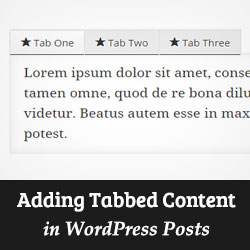
¿Desea dividir sus publicaciones en pestañas para ahorrar espacio y facilitar que los usuarios encuentren lo que buscan? En este artículo, le mostraremos cómo agregar contenido con pestañas en las publicaciones y páginas de WordPress.

Video Tutorial
Suscribirse a WPBeginnerSi no te gusta el video o necesitas más instrucciones, continúa leyendo.
Lo primero que debe hacer es instalar y activar el complemento de Widget y Widget de pestañas. Este complemento funciona de manera inmediata, y no hay configuraciones para configurar.
Simplemente cree una nueva publicación y, en la pantalla de edición posterior, verá un nuevo botón de código abreviado. Al hacer clic en el botón se mostrará un menú..

Haga clic en la opción de diseño de pestañas en el menú, y se abrirá la interfaz del editor de pestañas del complemento..

La primera opción en el editor de pestañas es elegir el número de pestañas que desea mostrar. A continuación, puede elegir el tipo de diseño. El complemento soporta pestañas horizontales y verticales. Después de eso, debe proporcionar un título a cada una de sus pestañas, elija un icono si lo desea y luego agregue el contenido de la pestaña.
Repita el proceso para todas sus pestañas. La última opción en la ventana emergente es agregar una clase CSS personalizada. Si desea cambiar la apariencia de las pestañas, debe ingresar una clase CSS aquí.
Durante todo el proceso, podrás ver una vista previa en vivo de tus pestañas en el lado derecho. Una vez que haya terminado, haga clic en el botón Insertar para agregar las pestañas en su publicación de WordPress.
Guarda y previsualiza tu publicación y verás tus pestañas en acción.
Agregar un widget con pestañas en WordPress
El complemento también proporciona un widget para agregar contenido con pestañas en las barras laterales de WordPress. Simplemente visitar Apariencia »Widgets y agregar OTW Shortcode Widget a una barra lateral.

En el área de configuración del widget, haga clic en el botón Agregar para agregar el diseño de la pestaña. Esto abrirá el mismo editor de pestañas que te mostramos anteriormente. Simplemente cree sus pestañas utilizando la interfaz de usuario y agréguela al widget. Por último, haga clic en el botón Guardar para almacenar la configuración de su widget.
Ahora puede obtener una vista previa de su sitio web para ver el widget de contenido con pestañas en acción.
Los usuarios más aventureros también pueden consultar este tutorial sobre cómo agregar un widget jQuery tabber en WordPress.
Esperamos que este artículo le haya ayudado a aprender cómo agregar contenido con pestañas en las publicaciones y páginas de WordPress. Si lo desea, también puede echar un vistazo a nuestra lista de los 8 mejores tutoriales de jQuery para principiantes de WordPress..
Si le ha gustado este artículo, suscríbase a nuestros tutoriales en video del Canal de YouTube para WordPress. También puedes encontrarnos en Twitter y Google.+.


